LinkedIn Sales Navigator 显示小组件无法正确加载
本文可帮助你解决与LinkedIn销售导航器显示小组件未在不同 Web 浏览器中正确加载相关的问题。
现象
尝试登录到 LinkedIn Sales Navigator 时,显示小组件会显示以下错误:
找不到LinkedIn Sales Navigator 订阅。 你需要一个LinkedIn Sales Navigator 团队合同才能获得访问权限。
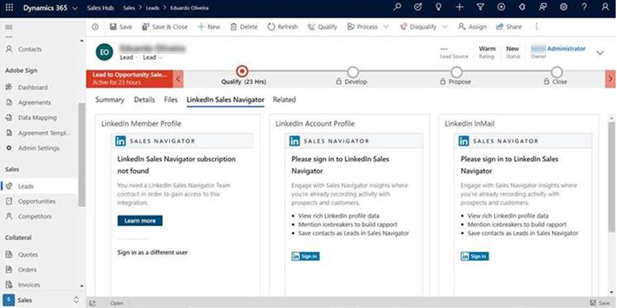
或者,显示小组件不会在不同的浏览器中加载。
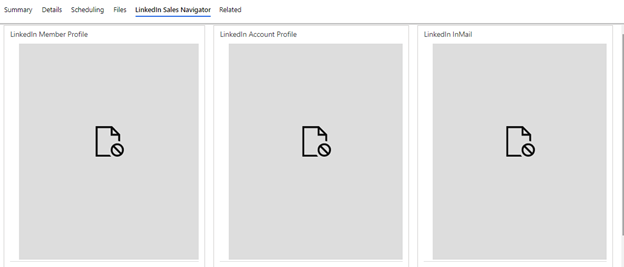
原因
出现此问题的原因是在浏览器中启用了跟踪保护。
解决方法
若要解决此问题,请在 Web 浏览器中禁用跟踪保护(Microsoft Edge、Mozilla Firefox、Google Chrome 或 Apple Safari)。
Microsoft Edge
在Microsoft Edge 中,选择右上角的“设置”等,然后转到“设置”。
从站点地图,转到隐私、搜索和服务。
在“跟踪预防”部分中,选择“平衡”,并在浏览 InPrivate 选项时关闭“严格”跟踪防护。
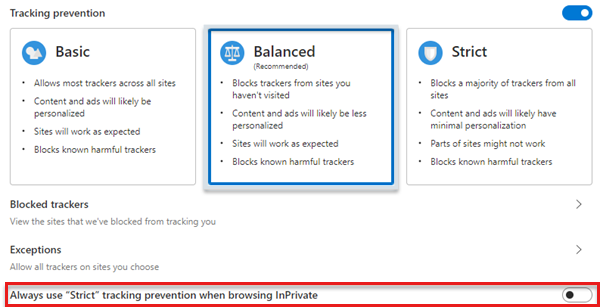
Mozilla Firefox
在 Mozilla Firefox 中,打开你的组织。
选择地址栏前的盾牌图标以查看增强的跟踪保护详细信息。
关闭站点选项的增强跟踪保护处于打开状态,并刷新浏览器。
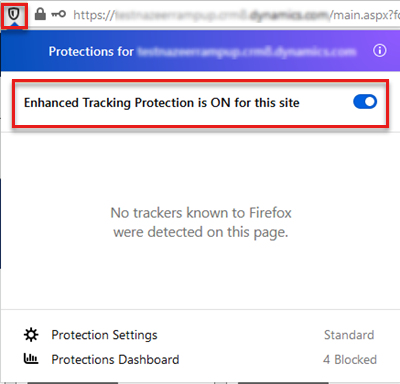
刷新页面以确保显示小组件按预期加载。
Google Chrome
如果以隐身模式浏览,请关闭 “阻止第三方 Cookie” 选项,以确保显示小组件按预期加载。
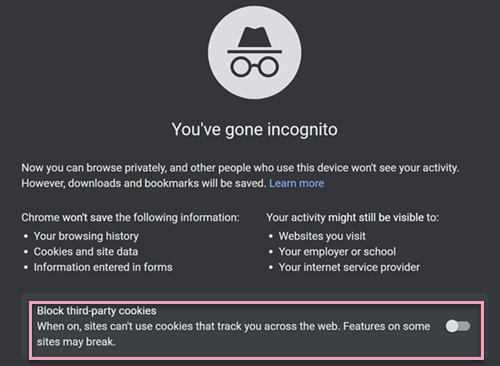
Apple Safari
在 Apple Safari 中,打开你的组织。
转到 首选项 并确认以下配置:
- 确保内容阻止程序中未列出LinkedIn和 Dynamics 365 组织。 有关详细信息,请参阅 Mac 上的 Safari 中的“更改网站”首选项。
- 允许 Dynamics 365 组织的弹出窗口。
- 确保在“隐私”选项卡中未选择“阻止跨站点跟踪”和“阻止所有 Cookie”选项。
第三方信息免责声明
本文中提到的第三方产品由 Microsoft 以外的其他公司提供。 Microsoft 不对这些产品的性能或可靠性提供任何明示或暗示性担保。